Lỗi không vào được trang 192.168.1.1 khiến người dùng không thể thay đổi mật khẩu hoặc tùy chỉnh modem. Vì vậy hầu hết mọi người đều muốn tìm ra nguyên nhân và cách khắc phục hiệu quả. Dưới đây là những thông tin quan trọng giúp bạn giải quyết nhanh sự cố mà mình đang gặp phải.
192.168.1.1 là gì?
Trước khi phân tích sâu nguyên nhân không vào được trang 192.168.1.1, bạn cần biết được 192.168.1.1 là gì? Mặc dù đây là cụm từ thường xuyên được nhắc đến, nhưng không phải ai cũng có thể định nghĩa một cách rõ ràng.
Theo các chuyên gia tin học, 192.168.1.1 còn được gọi là Home Gateway. Hiểu một cách đơn giản, đây chính là địa chỉ Default Gateway, nơi cho phép người dùng truy cập trực tiếp vào hệ thống quản trị của Model, Router hoặc các loại Wifi.
Trong quá trình truy cập của mình, bạn có thể tiến hành chỉnh sửa thông số mạng và thay đổi mật khẩu wifi theo ý muốn. Ngoài ra người dùng còn có thể điều chỉnh những cài đặt mặc định của wifi hoặc sử dụng nhiều tính năng cao cấp khác.
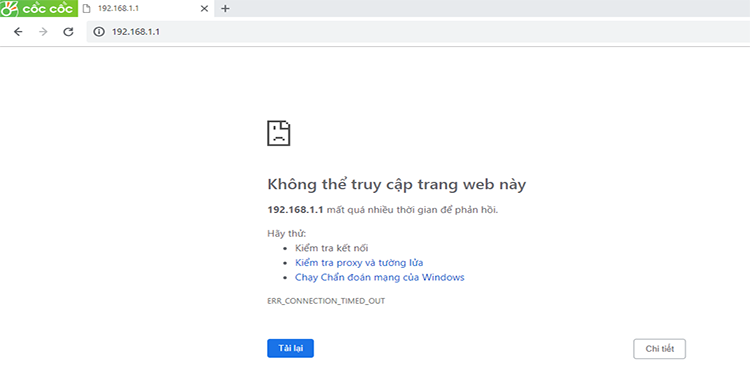
Nguyên nhân không thể truy cập 192.168.1.1?
Thời gian qua có rất nhiều người dùng Model gặp phải tình trạng không vào được trang 192.168.1.1 hay lỗi Home Gateway. Khi này hầu hết mọi người đều bị yêu cầu đăng nhập vào tài khoản thiết bị Router Wifi, nếu muốn thao tác các tính năng trên Model.

Đi sâu vào tìm hiểu chi tiết, có rất nhiều nguyên nhân gây ra tình trạng trên. Nhưng điển hình nhất là 2 nguyên nhân dưới đây:
1. ID đăng nhập vào modem wi-fi không phải 192.168.1.1
Rất nhiều người có suy nghĩ sai lầm rằng 192.168.1.1 có thể đăng nhập vào tất cả các Model. Nhưng trên thực tế có rất nhiều model đã được thay đổi dãy số mặc định 192.168.1.1 hoặc 192.168.0.1. Điều này khiến cho người dùng không thể sử dụng dãy số 192.168.1.1 để truy cập và tiến hành đổi tên mật khẩu hay các cài đặt khác của model.
Nếu muốn chấm dứt lỗi kỹ thuật nêu trên, bạn có thể Reset lại model để nhận lại dãy số mặc định. Trong trường hợp IP đăng nhập không trùng khớp với IP model, bạn cần căn cứ vào hãng model để tìm kiếm dãy số mặc định
2. Có nhiều hơn một thiết bị phát wifi ở gần đó
Khi có hơn một thiết bị phát wifi bên trong hệ thống, việc truy cập vào trang 192.168.1.1 sẽ rất dễ bị lỗi. Lúc này bạn cần đồng nhất địa chỉ truy cập để có thể đăng nhập vào trong hệ thống.
Cách khắc phục lỗi không truy cập vào 192.168.1.1
Khi đã biết được nguyên nhân gây lỗi Home Gateway là gì, tốt nhất người dùng nên căn cứ vào các trường hợp cụ thể để tiến hành khắc phục. Cụ thể là:
1. Khi chỉ có một model
Nếu như trong khu vực nhà ở chỉ có 1 model phát wi-fi không thể truy cập vào 192.168.1.1, bạn hãy thực hiện theo các bước trình tự như sau:
-
Bước 1: Kiểm tra tình trạng hoạt động của thiết bị để biết các dòng sản phẩm vẫn đang hoạt động tốt. Bởi thực tế cho thấy khi không có mạng, người dùng vẫn có thể truy cập vào địa chỉ 192.168.1.1 và tiến hành kiểm tra bình thường.
-
Bước 2: Tiến hành kết nối trực tiếp máy tính với modem hoặc wifi thông qua dây mạng gắn với cổng Lan. Song song đó, bạn cần rút bỏ hệ thống dây mạng đang cắm trên thiết bị của mình. Việc làm này giúp đảm tạo tính chính xác đạt mức cao nhất.
-
Bước 3: Tìm kiếm địa chỉ truy cập vào Default Gateway ở mặt sau model hoặc thiết bị phát wifi. Bởi bạn nên biết rằng không phải tất cả các thiết bị đều sử dụng dãy số mặc định 192.168.1.1.
-
Bước 4: Nếu không vào được thiết bị theo địa chỉ chỉ in sẵn, bạn cần reset model rồi đăng nhập lại địa chỉ 192.168.1.1 như thông thường. Vì rất có thể thiết bị đã được tích hợp một dãy IP khác.
2. Khi có nhiều model
Tại công ty, doanh nghiệp hoặc phòng trọ, việc sử dụng nhiều modem trong một hệ thống mạng là điều rất phổ biến. Nhìn chung mỗi một modem sẽ được trang bị một dãy số mặc định riêng. Nhưng các thiết bị kết nối chung mạng chỉ có thể truy cập vào địa chỉ chính là 192.168.1.1.
Dựa vào đây khi xảy ra lỗi Home Gateway, bạn có thể áp dụng một trong hai cách làm bên dưới:
Cách 1
-
Bước 1: Sử dụng phím chức năng Windows + R để cửa sổ Run xuất hiện. Kế đến bạn hãy nhập vào ô Open chữ “cmd” và ấn phím Enter.
-
Bước 2: Tiếp tục nhập dòng chữ “ipconfig” vào ô trống để danh sách các đề mục được hiện ra chi tiết. Khi này bạn cần tìm mục Default Gateway để xác định trang web mà mình cần đăng nhập.
Nếu sau khi kiểm tra, bạn phát hiện dãy số 192.168.1.1 đã là địa chỉ mặc định, rất có thể lỗi đăng nhập vẫn tồn tại. Vì vậy, bạn cần thể tiếp tục tiến hành một trong các thao tác sau đây:
-
Bật Router: Dùng tay nhấn vào nút nguồn phía sau Router để tắt thiết bị rồi chờ khoảng 60 giây để mở lại.
-
Kích hoạt card mạng: Click chuột phải vào biểu tượng kết nối mạng rồi chọn “Open Network And Sharing Center” → Tiếp tục chọn Change Adapter Setting → Kích chuột phải vào card mạng và chọn Enable để kích hoạt hệ thống nếu nhìn thấy tùy chọn Disable báo lỗi.
-
Cập nhật Driver mạng: Sử dụng phím tổ hợp Windows + R để mở cửa sổ Run → Nhập vào ô Open dòng chữ “devmgmt.msc” rồi nhấn Enter → Kích vào cửa sổ Adapters để mở rộng các mục và kích chuột phải chọn “Update Driver Sotfware” → Chọn Search Automatically For Updated Driver Software → Chờ vài giây rồi thực hiện tương tự cho các card mạng còn lại.
Cách 2
Khi đã áp dụng đủ mọi cách nhưng sự cố không vào được trang 192.168.1.1 vẫn còn, bạn hãy gán địa chỉ bằng tay thay vì sử dụng Windows. Trình tự các bước được thực hiện như sau:
-
Bước 1: Mở Local Area Conection 3 để chọn card mạng mà bạn đang sử dụng.
-
Bước 2: Chọn mục Propeties để card General hiện ra.
-
Bước 3: Cấu hình lại địa chỉ bằng cách kích vào ô “User The Following IP Address” và tùy chỉnh lần lượt: IP Address: 192.168.1.10 → Subnet Mask: 255.255.255.0 → Default Gateway: 192.168.1.1
Một số lời khuyên khi truy cập 192.168.1.1
Để đem đến hiệu quả khắc phục lỗi Home Gateway cao nhất, bạn cần ghi nhớ những lời khuyên bổ ích dưới đây:
-
Khi không vào được trang 192.168.1.1 việc đầu tiên nên làm là reset phần cứng modem để thiết lắp lại hệ thống. Nếu điều này không mang đến kết quả, bạn mới tiến hành thử những cách tiếp theo để tránh mất thời gian.
-
Nếu không có sự am hiểu về cách reset modem người dùng nên tìm kiếm sự trợ giúp của các nhà mạng mà bạn đã đăng ký sử dụng. Phương án trên sẽ giúp người dùng tiết kiệm được công sức và tránh các hư hỏng có thể xảy ra.
-
Nắm rõ chi tiết IP của loại modem mà mình sử dụng. Bởi đây là thông tin quan trọng quyết định đến kết quả khắc phục lỗi Home Gateway.

Chi tiết IP của một số thương hiệu Model
Hiện tại mỗi một dòng sản phẩm motel sẽ được trang bị địa chỉ IP khác nhau. Dưới cây là những những Model được sử dụng phổ biến với các địa chỉ IP tương ứng:
Model VNPT
-
User: megavnn
-
Password: megavnn
Model Viettel
-
User: admin; Password: admin/123456
-
User: Vtamin; Password: vtamin/123456
Model FPT
-
User và password là tên hợp đồng tài khoản do FPT cung cấp cho khách hàng.
Model TOTOLINK Router Wifi
-
User: admin; Password: admin
-
User: root; Password: root
Model Huawei
-
User: admin
-
Password: admin
Model Draytek
-
User: Trống
-
Password: Trống
Model Tenda
-
User: root
-
Password: root
Model Dlink
-
User: admin
-
Password: admin
Model Zyxel
-
User: admin
-
Password: 1234
Hy vọng với những hướng dẫn chi tiết nêu trên của TOTOLINK, bạn sẽ nhanh chóng khắc phục lỗi không vào được trang 192.168.1.1 cho thiết bị. Đối với những ai chưa nắm rõ cách thức khắc phục lỗi modem, bạn hãy liên hệ ngay với chúng tôi để được tư vấn chi tiết.




